在即时通讯 IM 中集成 FCM
在即时通讯 IM 中集成 FCM
环信即时通讯 IM SDK 中已集成 FCM 推送相关逻辑,你还需要完成以下步骤。
FCM 推送集成
步骤一 在 Firebase 控制台添加 Firebase
详见 FCM 的官网介绍。
步骤二 获取 FCM V1 版本证书
- 登录 FCM 控制台,选择你的项目。
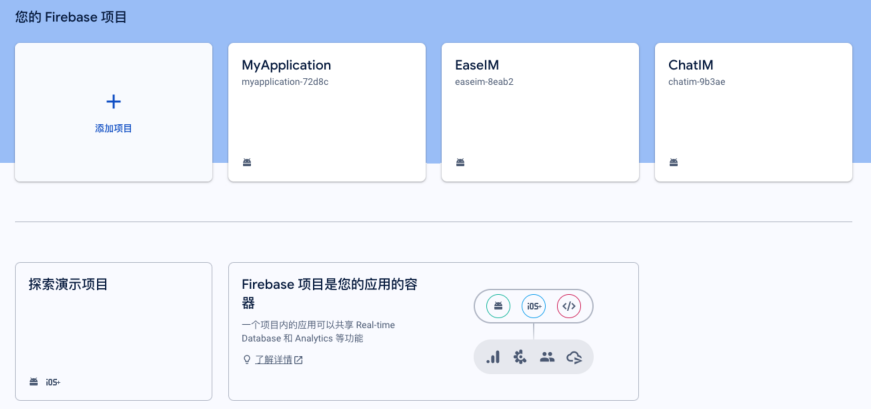
- 选择该项目下的应用。
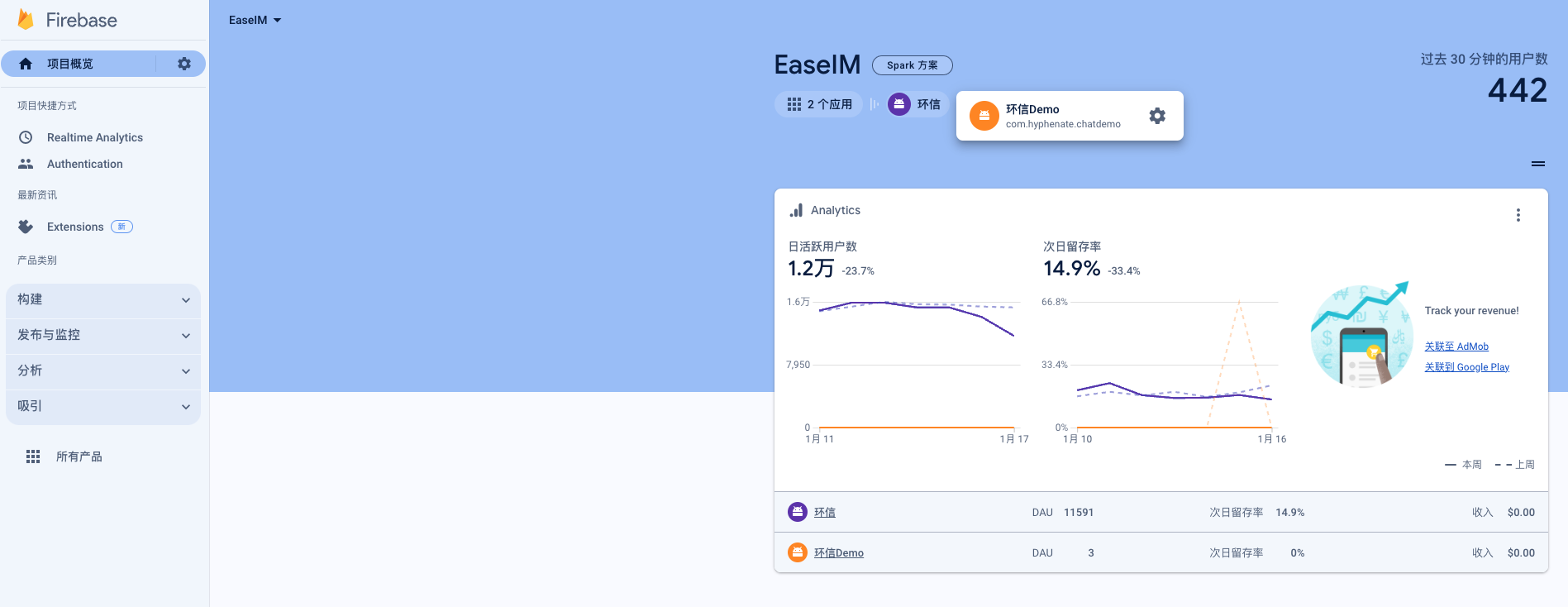
- 选择服务账号页签,点击生成新的私钥。
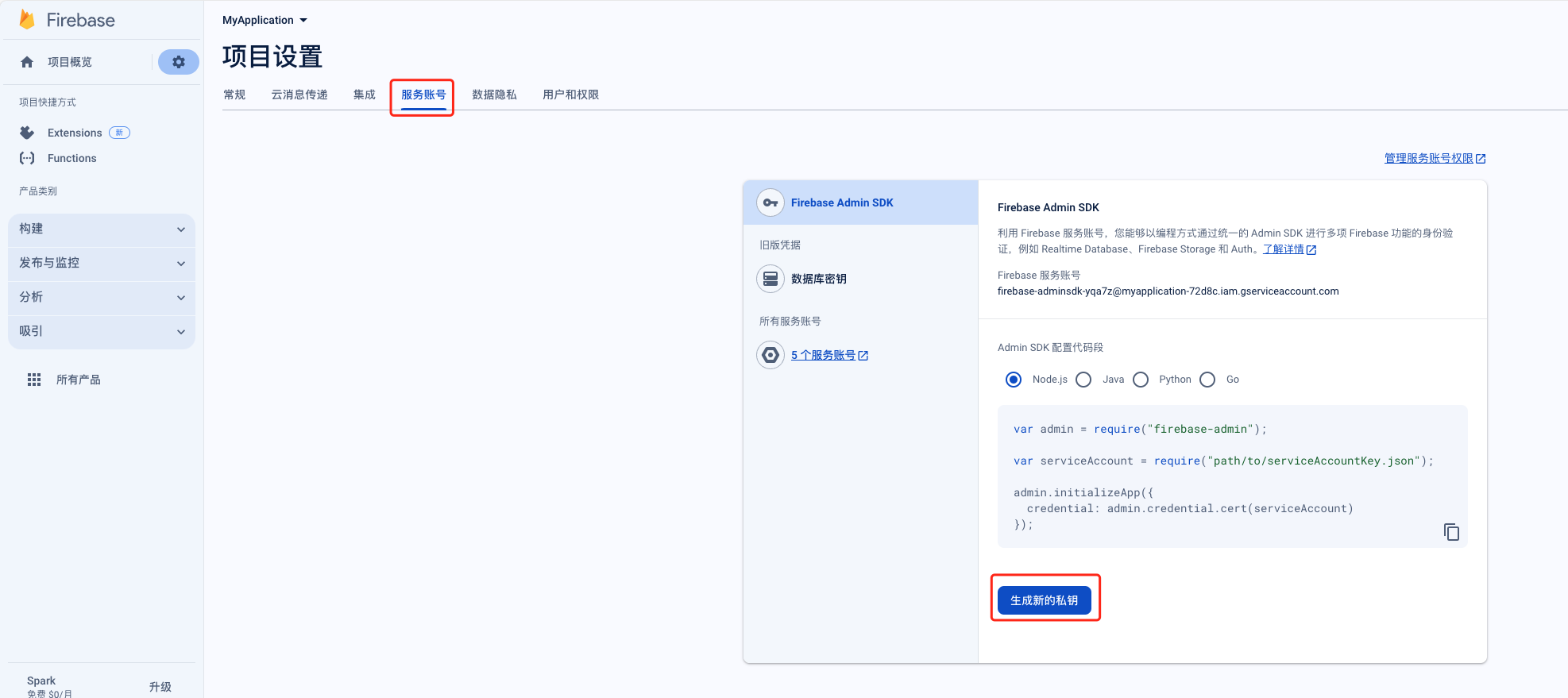
- 下载证书,保存备用。
下载证书文件,例如 myapplication-72d8c-firebase-adminsdk-yqa7z-4766fefcaf.json。
{
"type": "service_account",
"project_id": "myapplication-72d8c",
"private_key_id": "xxx",
"private_key": "-----BEGIN PRIVATE KEY-----\xxx\n-----END PRIVATE KEY-----\n",
"client_email": "firebase-adminsdk-yqa7z@myapplication-72d8c.iam.gserviceaccount.com",
"client_id": "xxx",
"auth_uri": "https://accounts.google.com/o/oauth2/auth",
"token_uri": "https://oauth2.googleapis.com/token",
"auth_provider_x509_cert_url": "https://www.googleapis.com/oauth2/v1/certs",
"client_x509_cert_url": "https://www.googleapis.com/robot/v1/metadata/x509/firebase-adminsdk-yqa7z%40myapplication-72d8c.iam.gserviceaccount.com",
"universe_domain": "googleapis.com"
}
步骤三 上传推送证书
登录 环信控制台,选择你的应用 > 功能配置 > 增值功能 > 即时推送。
在 证书管理 页面,点击 添加推送证书。在 添加推送证书 对话框打开后,默认显示 谷歌 页签。你可以在该页面配置谷歌 FCM 推送证书。
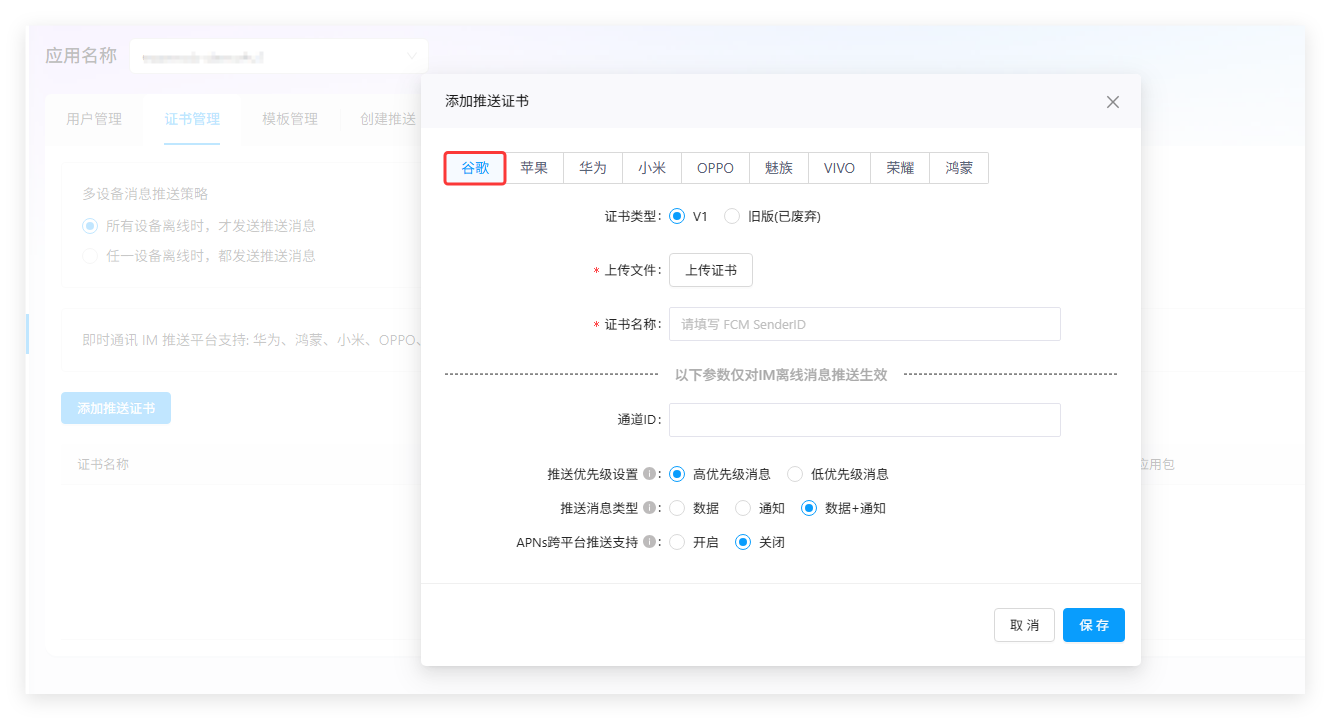
| 参数 | 类型 | 是否必需 | 描述 |
|---|---|---|---|
| 证书类型 | 文件 | 是 | 选择使用 V1 或旧版证书。 - V1:推荐使用。你需要点击 上传证书 上传FCM V1 版本证书文件,并且设置 证书名称。 -旧版:已弃用,不推荐使用。你需要配置 证书名称 和 推送密钥。 |
| 上传文件 | 文件 | 是 | 点击 上传证书 上传获取的 FCM V1 版本证书文件(.json 文件)。此项仅对 V1 证书有效。 |
| 证书名称 | String | 是 | FCM 的发送者 ID。 - v1 证书:在 Firebase 控制台 的 项目设置 > 云消息传递 页面的 Firebase Cloud Messaging API(V1) 区域中获取发送者 ID,如下图所示。 - 旧版证书:在 Firebase 控制台的 项目设置 > 云消息传递 页面的 Cloud Messaging API(旧版) 区域中获取发送者 ID,如下图所示。 |
| 推送密钥 | String | 是 | FCM 服务器密钥。你需在 Firebase 控制台 的 项目设置 > 云消息传递页面的 云消息传递 API(旧版) 区域中获取服务器密钥,如下图所示。此参数仅对旧版证书有效。 |
| 通道 ID | String | 否 | FCM 通道 ID。该参数仅对离线推送有效。 |
| 推送优先级设置 | 否 | 消息传递优先级。请参见 设置消息优先级。 该参数仅对离线推送有效。 | |
| 推送消息类型 | 否 | 通过 FCM 发送给客户端的消息类型: - 数据:数据消息,由客户端应用程序处理。 - 通知:通知消息,由 FCM SDK 自动处理。数据+通知:通知消息和数据消息都可以通过 FCM 客户端发送。 请参见 FCM 的 消息类型介绍。 该参数仅对离线推送有效。 | |
| APNs跨平台推送支持 | String | 否 | 是否开启 APNs 跨平台推送支持。非跨平台应用建议不要启用。该参数仅对离线推送有效。 |
- 获取 V1 版证书名称
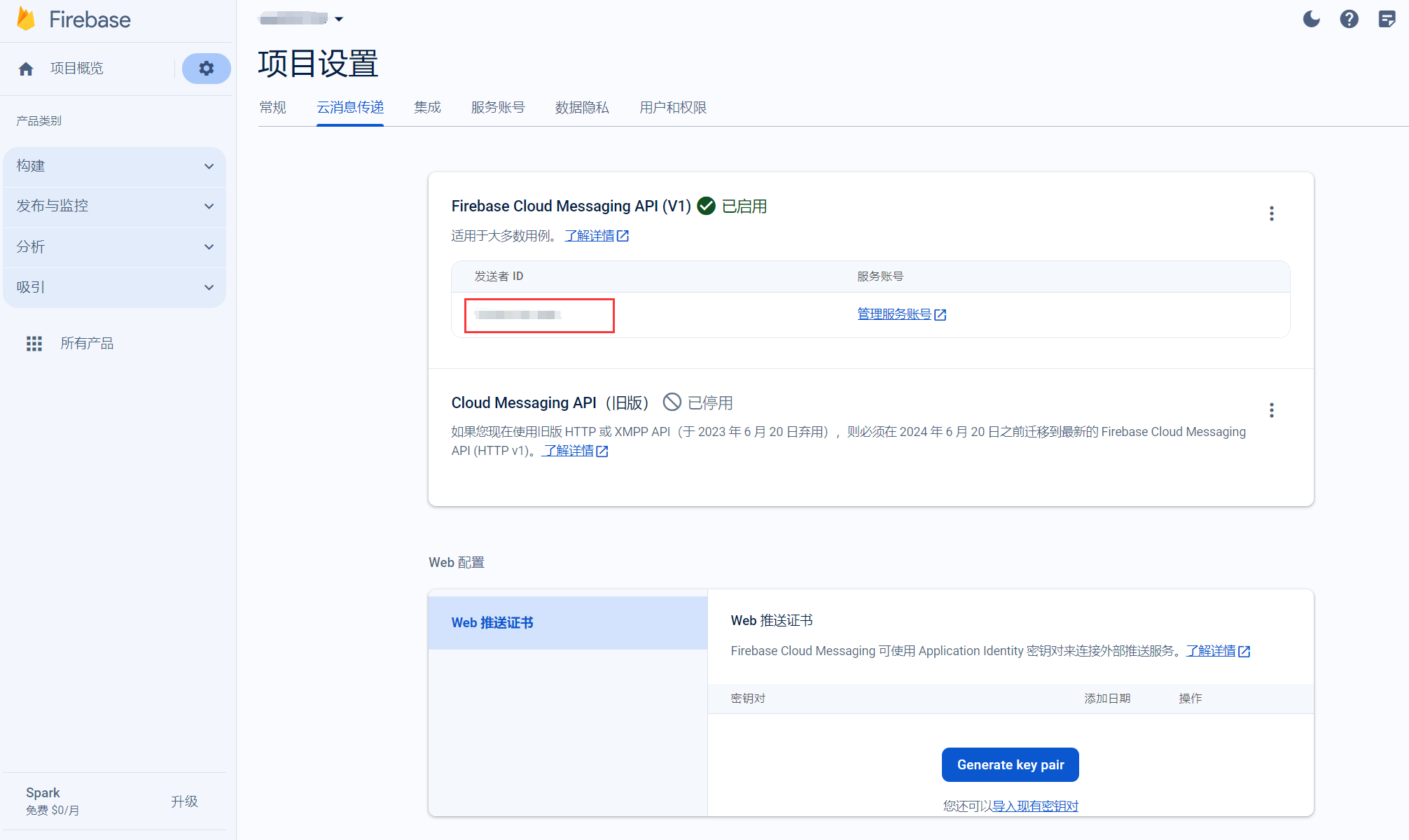
- 获取旧版证书名称和推送密钥
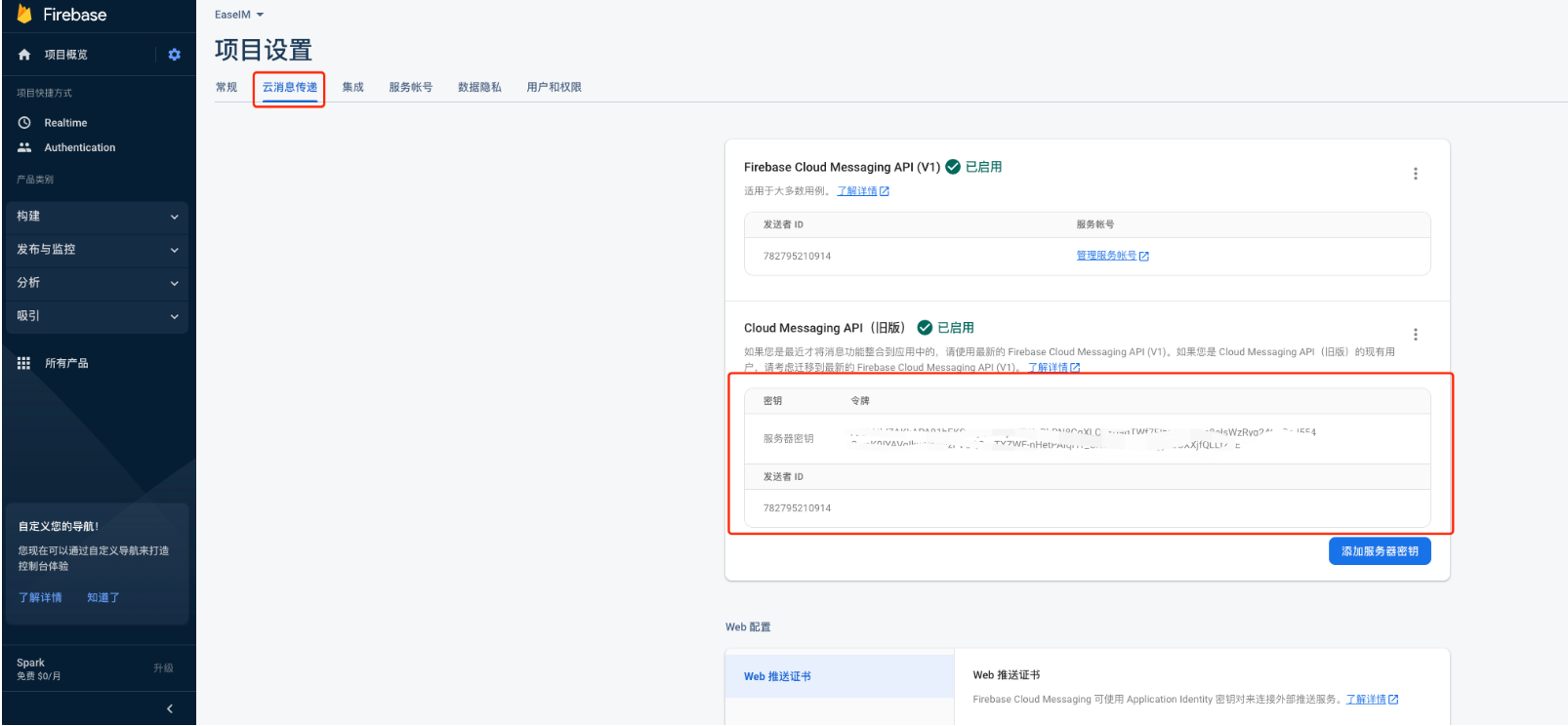
旧版证书无缝切换至 V1 证书
旧版 HTTP 或 XMPP API 已在 2024 年 6 月 20 日停用,请尽快迁移到最新的 FCM API(HTTP v1)版本证书,详见 FCM 控制台。请确保 V1 证书可用,因为执行转换证书后,旧证书会被删除,若 V1 证书不可用会导致推送失败。
你可以参考以下步骤从旧版证书无缝切换到 V1 新证书:
- 在 证书管理 页面的旧版证书的 操作 栏中点击 编辑。
- 在编辑推送证书 窗口的 谷歌 页签,将证书类型切换为 V1。
- 点击 上传证书 上传本地保存的 V1 证书文件(.json)。
- 点击 保存 完成切换。
步骤四 FCM 推送集成
- 在你的 app 项目的
build.gradle文件中,配置 FCM 库的依赖:
plugins {
id 'com.android.application'
// Add the Google services Gradle plugin
id 'com.google.gms.google-services'
}
dependencies {
// ...
// 导入 Firebase BoM。
implementation platform('com.google.firebase:firebase-bom:32.7.4')
// 声明 FCM 的依赖。
// 使用 BoM 时,不要在 Firebase 库依赖中指定版本。
implementation 'com.google.firebase:firebase-messaging'
}
在你的根级(项目级)Gradle 文件 (<project>/build.gradle):
plugins {
// ...
// Add the dependency for the Google services Gradle plugin
id 'com.google.gms.google-services' version '4.4.1' apply false
}
对于 Gradle 5.0 及以上版本,BoM 自动开启,而对于 Gradle 5.0 之前的版本,你需要开启 BoM 特性。详见Firebase Android BoM和Firebase Android SDK Release Notes。
- 同步应用后,继承
FirebaseMessagingService的服务,并将其在AndroidManifest.xml中注册。
<service android:name=".common.push.fcm.MyFCMMSGService"
android:exported="false">
<intent-filter>
<action android:name="com.google.firebase.MESSAGING_EVENT" />
</intent-filter>
</service>
- 在环信即时通讯 IM SDK 中启用 FCM。
EMOptions options = new EMOptions();
...
EMPushConfig.Builder builder = new EMPushConfig.Builder(this);
// 替换为你的 FCM 发送方的用户 ID
builder.enableFCM("Your FCM sender id");
// 将 pushconfig 设置到 EMOptions 中
options.setPushConfig(builder.build());
// 初始化即时通讯 IM SDK
EMClient.getInstance().init(this, options);
// 即时通讯 IM SDK 初始化后
EMPushHelper.getInstance().setPushListener(new PushListener() {
@Override
public void onBindTokenSuccess(EMPushType pushType, String pushToken) {
EMLog.e("PushClient", "Push client bind token to easemob server success: " + pushType + " - " + pushToken);
}
@Override
public void onError(EMPushType pushType, long errorCode) {
EMLog.e("PushClient", "Push client occur a error: " + pushType + " - " + errorCode);
}
@Override
// 选择推送类型。当设备同时支持 FCM 推送和其它推送时,可以使用 isSupportPush 选择使用其中一种推送。
public boolean isSupportPush(EMPushType pushType, EMPushConfig pushConfig) {
// 设置是否支持 FCM。
if(pushType == EMPushType.FCM) {
return GoogleApiAvailabilityLight.getInstance().isGooglePlayServicesAvailable(MainActivity.this)
== ConnectionResult.SUCCESS;
}
return super.isSupportPush(pushType, pushConfig);
}
});
- 环信即时通讯 IM SDK 登录成功后,上传 FCM 的 device token。
在应用初始化时,FCM SDK 会为用户的设备上的客户端应用生成唯一的注册 token。由于 FCM 使用该 token 确定要将推送消息发送给哪个设备,因此,环信服务器需要获得客户端应用的注册 token 才能将通知请求发送给 FCM,然后 FCM 验证注册 token,将通知消息发送给 Android 设备。建议该段代码放在成功登录即时通讯 IM 后的主页面。
// 查看是否支持 FCM
if(GoogleApiAvailabilityLight.getInstance().isGooglePlayServicesAvailable(MainActivity.this) != ConnectionResult.SUCCESS) {
return;
}
FirebaseMessaging.getInstance().getToken().addOnCompleteListener(new OnCompleteListener<String>() {
@Override
public void onComplete(@NonNull Task<String> task) {
if (!task.isSuccessful()) {
EMLog.d("PushClient", "Fetching FCM registration token failed:"+task.getException());
return;
}
// 获取新的 FCM 注册 token
String token = task.getResult();
EMClient.getInstance().sendFCMTokenToServer(token);
}
});
- 监控 device token 生成。
重写 FirebaseMessagingService 中的 onNewToken 方法,device token 更新后及时更新到环信即时通讯 IM SDK。
public class MyFCMMSGService extends FirebaseMessagingService {
private static final String TAG = "EMFCMMSGService";
@Override
public void onMessageReceived(RemoteMessage remoteMessage) {
super.onMessageReceived(remoteMessage);
if (remoteMessage.getData().size() > 0) {
String message = remoteMessage.getData().get("alert");
Log.d(TAG, "onMessageReceived: " + message);
}
}
@Override
public void onNewToken(@NonNull String token) {
Log.i("MessagingService", "onNewToken: " + token);
// 若要对该应用实例发送消息或管理服务端的应用订阅,将 FCM 注册 token 发送至你的应用服务器。
if(EMClient.getInstance().isSdkInited()) {
EMClient.getInstance().sendFCMTokenToServer(token);
}
}
}
测试 FCM 推送
在即时通讯 IM 中集成并启用 FCM 后,可测试推送是否成功集成。
前提条件
准备一台在海外正式发售的 Android 设备用于接收推送通知,确保该设备满足以下条件:
- 使用国外 IP 地址与即时通讯 IM 建立连接。
- 支持 Google GMS 服务(Google Mobile Services)。
- 可以正常访问 Google 网络服务,否则该设备无法从 FCM 服务接收推送通知。
为了确保测试效果可靠,请避免使用模拟器进行测试。
测试步骤
- 在设备上登录应用,并确认 device token 绑定成功。 可以查看日志或调用获取用户详情的 RESTful 接口确认 device token 是否绑定成功。成功后在
entities字段下会有pushInfo字段,且pushInfo下会有device_Id、device_token、notifier_name等相关信息。 - 开启应用通知栏权限。
- 杀掉应用进程。
- 在环信控制台发送测试消息。 在左侧导航栏中选择 即时通讯 > 运营服务 > 用户管理。在用户管理页面中,在对应用户 ID 的操作栏中点击更多,然后选择发送rest消息。在弹出的对话框中选择消息类型,输入消息内容,然后点击发送。
- 查看设备是否收到推送通知。
故障排除
- 检查在即时通讯 IM 中是否正确集成或启用了 FCM 推送。 在左侧导航栏中选择 即时通讯 > 运营服务 > 用户管理。在用户管理页面中,在对应用户 ID 的 更多 栏中选择 查看IM用户绑定推送证书。在弹出框中查看是否正确显示了证书名称和 device token。
- 检查是否在控制台上传了正确的 FCM 证书。
- 检查是否在聊天室中推送消息。聊天室不支持离线消息推送。
- 检查设备是否为国行手机的 ROM。一些品牌的国产手机不支持 GMS 服务,需替换为海外发售的设备。
- 检查发送消息时是否设置了只发在线(
deliverOnlineOnly = true)。只发在线的消息不推送。
